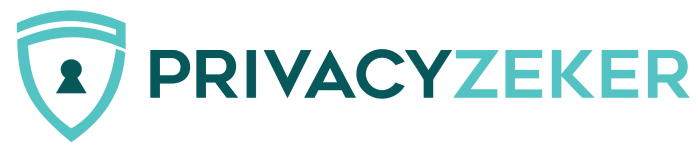Cookies verwijderen: stappenplan
Bedrijven gebruiken cookies om te registreren welke sites je bezoekt en in welke producten je geïnteresseerd bent. Sommige bedrijven sturen via die cookies jouw persoonlijke gegevens naar andere bedrijven; zonder jouw toestemming.
Als je dat niet wilt, moet je de cookies verwijderen van je pc, smartphone of tablet. Hoe dat moet, lees je in dit stappenplan.
Hoe slim cookies ook zijn, je bent nog steeds de baas over je computer. We leggen uit hoe je met cookies omgaat, hoe je ze weigert en verwijdert. We geven instructies voor de 5 populairste browsers:
- Internet Explorer
- Firefox
- Chrome
- Safari (MacOS)
Gewone cookies verwijderen is simpel. Maar bedenk wel dat je na het opschonen op sommige websites opnieuw moet inloggen. En dat je op andere sites soms iets opnieuw moet instellen.
Cookies verwijderen
Cookies verwijderen in Internet Explorer
- Klik op het tandwiel rechtsbovenin > kies Internetopties > tab Algemeen. Klik onder ‘Browsegeschiedenis’ op ‘Verwijderen’.
- Wil je niet alles verwijderen? Vink dan in ieder geval ‘Cookies en Websitegegevens’ aan en klik op ‘Verwijderen’.
Cookies verwijderen in Chrome
- Klik op de 3 puntjes, rechtsbovenin. Klik op Geschiedenis > Geschiedenis > Browsegegevens wissen.
- In het menu ‘Browsegegevens wissen’ heb je bovenin de optie om browsegegevens te wissen vanaf het eerste gebruik tot en met alleen het laatste uur. Daaronder kies je welke items je wilt wissen. Vink in elk geval ‘Cookies en andere site- en plug-ingegevens’ aan.
- Druk op de knop ‘Browsegegevens’ wissen.
Cookies verwijderen in Safari (MacOS)
- Open Safari en ga naar Safari > Voorkeuren > Privacy > Bewaarde cookies en gegevens verwijderen > Beheer websitegegevens > Verwijder alles.
Automatisch cookies verwijderen
Je kunt cookies ook automatisch laten wissen wanneer je de browser afsluit. Zo blijft informatie nooit lang bewaard en kun je niet gevolgd worden.
Automatisch cookies verwijderen in Internet Explorer
- Klik op het tandwiel rechtsbovenin > kies Internetopties.
- Vink ‘Browsegeschiedenis verwijderen bij afsluiten’ aan en klik op ‘OK’.
Automatisch cookies verwijderen in Chrome
- Klik de 3 puntjes, rechtsbovenin > kies Instellingen.
- In het instellingenmenu klik je helemaal onderin op de optie ‘Gevanceerd’ en de rest van de pagina met de privacy-opties komt in beeld.
- Kies Instellingen voor content > Cookies. Kies voor de optie ‘Lokale gegeven alleen bewaren totdat je je browser sluit’.
Automatisch cookies verwijderen in Safari (MacOS)
- Open Safari en ga naar Safari > Voorkeuren > Algemeen > Verwijder onderdelen uit geschiedenis > Na één dag.
Cookies van derden weigeren
Je kunt je browser alle cookies laten weigeren, maar hierdoor zullen veel sites niet meer goed werken. Het is beter om cookies selectief toe te staan.
Alle browsers maken onderscheid tussen nuttige cookies van de site die je bezoekt, en cookies van derden (’third party cookies’) zoals van advertentienetwerken.
Cookies van derden weigeren in Internet Explorer
- Klik op het tandwiel rechtsbovenin > kies Internetopties > tabblad Privacy en klik op de knop ‘Geavanceerd’.
- Vink ‘Automatische cookieverwerking opheffen’ aan, ga naar ‘Eigen cookies’ en zet een vinkje voor ‘Accepteren’. Zet achter ‘Cookies van derden’ een vinkje voor ‘Blokkeren’ en klik op ‘OK’.
- Klik nogmaals op ‘OK’.
Cookies van derden weigeren in Firefox
- Klik op de 3 streepjes, rechtsbovenin. > Klik op Opties > Privacy.
- Verander de optie ‘Geschiedenis onthouden’ in ‘Aangepaste instellingen gebruiken voor geschiedenis’ (als dat niet al gebeurd is).
- Kies bij ‘Cookies van derden accepteren’ voor de optie ‘Nooit’.
Cookies van derden weigeren in Chrome
- Klik op de 3 puntjes, rechtsbovenin > kies Instellingen.
- In het instellingenmenu klik je helemaal onderin op ‘Gevanceerde instellingen weergeven’ en de rest van de pagina met de privacy-opties komt in beeld.
- Kies Instellingen voor content > Cookies. Vink de optie ‘Indirecte cookies en sitegegevens blokkeren ‘ aan.
Cookies van derden weigeren in Safari (MacOS)
- Open Safari en ga naar Safari > Voorkeuren > Privacy.
- Vink bij ‘Cookies en websitegegevens’ aan ‘Alleen van sites die ik bezoek’.